Összegzésként: Sérült JPEG-képet kapott, és nem tudja megnyitni? Hogyan javíthatjuk meg a törött JPEG fájlt? Ez a bejegyzés bemutatja a legjobb JPEG javító eszközöket. A sérült JPEG javítását vagy a törölt és törött képek visszaállítását itt találja meg.
"Van olyan alkalmazás, amely javíthatja a sérült JPEG képeket? Egy helyreállítási szoftverrel helyreállítottam néhány fontos JPEG képet. A helyreállítás után észreveszem, hogy még mindig vannak képek sérültek és nem nyithatók meg. Hogyan javítsuk meg a sérült JPEG fájlokat? Vagy hogyan lehet visszaállítani a törölt fényképeket? "
"A barátom sok értelmes képet küld nekem, de néhányuk valamilyen módon eltört. Hogyan javítsuk meg a sérült képeket? Mindegyik JPEG formátumban van."
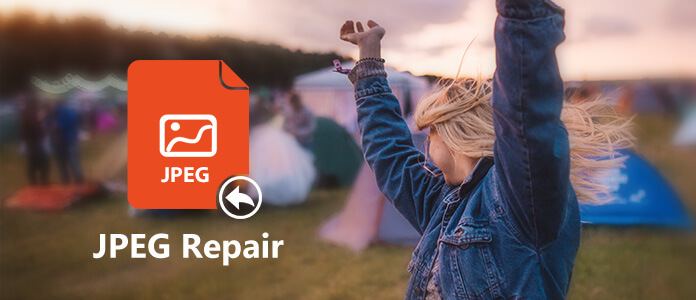
Gyakran szerkesztheti a képeket a Photoshop vagy más képszerkesztő alkalmazásokban, hogy jobban látszanak. Míg a szerkesztés után különféle okokból előfordulhat, hogy olyan sérült képeket ad ki, amelyeket nem lehet megnyitni. A rossz dolog az, hogy ezt nem veszi észre, amíg nem akarja őket legközelebb megnyitni. Hogyan kell kezelni a sérült képeket?
Ha van néhány törött fotó, és ki akarja javítani, akkor jó helyen jár. Itt javasoljuk a legjobb JPEG javító eszközöket, hogy segítsék a sérült képek kijavítását vagy helyreállítását. Természetesen, ha képei PNG vagy más képformátumban vannak, akkor a módszer is segít.
Először ki kell kitalálnia, mit szeretne csinálni, helyreállítani vagy javítani. Egészen különböznek egymástól. Különböző megoldásokra lesz szüksége.
JPEG javítás: Ha sérült JPEG fájlokat kap, valójában láthatja azokat a számítógépen. De nem szabad megnyitni őket és ellenőrizni a részletes információkat. Ebben az esetben a JPEG képeket nem törli vagy elveszíti. Lehet, hogy a fotónéző nem nyithatja meg őket.
JPEG helyreállítás: A JPEG helyreállításakor ez azt jelenti, hogy a fájlok már nem léteznek a számítógépen. Különböző okok miatt törlődnek vagy hiányoznak.
Olyan sok sérült képjavító alkalmazás segítségével az interneten nehezen tudhatja, melyiket válassza. Itt egy egyszerűen használható JPEG javító eszközt ajánlunk neked, Picture Doctor. Ez egy JPEG javító eszköz a sérült grafikus fájlokhoz. Képes javítani a sérült JPEG és Adobe Photoshop PSD fájlokat.
1 lépés Töltse le és indítsa el ezt a JPEG javító szoftvert a számítógépén.
2 lépés Kattints Fájlok hozzáadása a visszaállítani kívánt sérült JPEG-képek betöltése. Ezután kattintson a gombra böngésző a célmappa kiválasztásához.
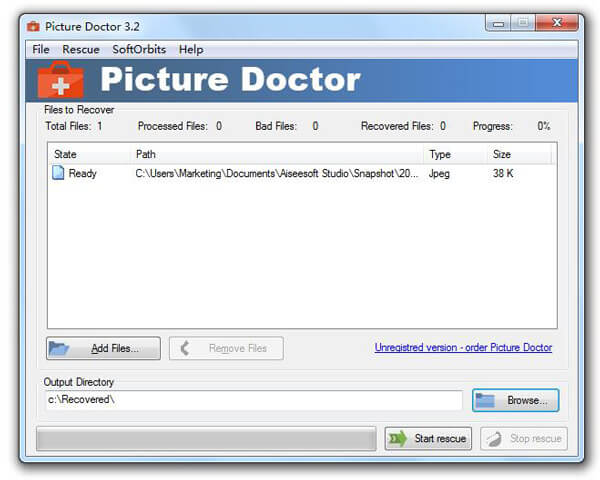
3 lépés Kattints Indítsa el a mentést gomb megnyomásával elindíthatja a JPEG javítási folyamatot.
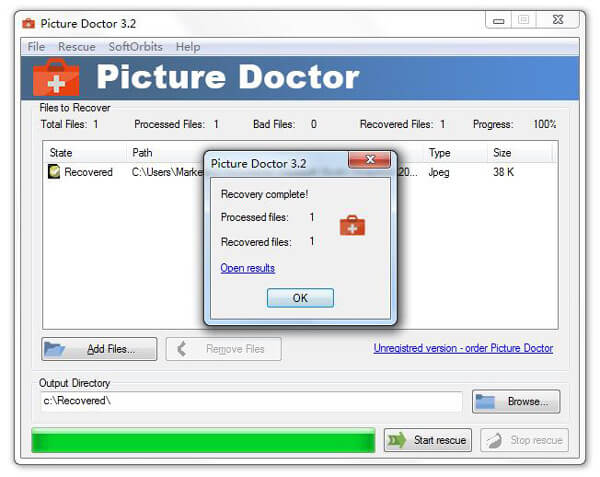
Néhány másodpercen belül a sérült JPEG-képek normál állapotba kerülnek.
A sérült JPEG fájlok visszaállításához nagyobb figyelmet kell fordítania erre a részre. Itt bemutatjuk a professzionális JPEG képek helyreállítási szoftvert, Adatmentés. Képes visszaállítani a gyakran használt adattípusokat, mint például kép, videó, hang, e-mail, dokumentum és így tovább. Csak ingyenesen töltse le a sérült JPEG fájlok helyreállításához.

1 lépés Kattintson duplán a fenti letöltés gombra a JPEG helyreállító szoftver letöltéséhez és telepítéséhez a számítógépére.
2 lépés A fő interfész belépésekor láthatja, hogy az összes adattípus itt fel van sorolva. Mivel a sérült JPEG képeket vissza szeretné állítani, ezért itt a Image lehetőséget kell választania. Ezután válassza ki azt a helyet, ahova vissza kívánja állítani az adatokat.

3 lépés Kattintson a Beolvasás gombra a sérült JPEG-fényképek keresésének megkezdéséhez. Ez a JPEG fotó-helyreállító eszköz két szkennelési módot kínál az Ön számára, a Gyors szkennelést és a Mély szkennelést. Először a gyors szkennelési módszerrel találja meg a hiányzó fájlokat.

4 lépés A "Szűrő" funkcióval gyorsan megtalálhatja a törölt fényképeket, amikor a szkennelési folyamat befejeződött. Válassza ki az összes törölt képet, majd kattintson a Helyreállítás gombra a helyreállítási folyamat megkezdéséhez.

Egy idő után az összes kiválasztott JPEG kép visszakerül a számítógépre. Ezután a fotónézegetővel megnyithatja őket.
Ebben a cikkben elsősorban a JPEG javításáról és a JPEG helyreállításáról beszélünk. A törölt / elveszített JPEG képek helyreállításához vagy a sérült JPEG képek helyrehozásához itt talál megfelelő megoldásokat. Ha még kérdése van, üzenetet hagyhat nekünk.